4.3. Outil Rotation
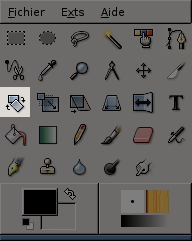
L'outil Rotation est utilisé pour faire pivoter le calque ou la sélection en cours. Quand vous cliquez sur la sélection avec cet outil, une grille se surimpose et une fenêtre Informations de rotation apparaît où vous pouvez régler l'angle de rotation de la grille. Mais il est souvent plus simple de déplacer le curseur sur la grille, ce qui la fera pivoter autour du point central de l'image. Notez que vous pouvez déplacer ce point avec la souris pour changer l'axe de rotation.
Activation de l'outil
- L'outil Rotation peut être appelé à partir de la barre de menus de l'image par Outils/ Outils de transformation/ Rotation.
- L'outil peut aussi être appelé en cliquant sur l'icône
 dans la Boîte à outils.
dans la Boîte à outils.
Touches de contrôle (Par défaut)
Raccourcis clavier
La combinaison de touches Maj-r activera l'outil Rotation.
Ctrl
En maintenant l'appui sur Ctrl, la rotation se fera par multiples de 15 degrés.
Options
Généralités
Les options disponibles pour cet outil sont accessibles par un double clic sur l'icône de l'outil 

Affecte
Vous disposez là de 3 icônes vous permettant de choisir sur quel Objet portera la tranformation de rotation: le calque actif, la sélection, le chemin actif.
Direction de transformation
Quand la direction de transformation est "Normale" (anciennement Traditionnelle), la rotation s'effectue dans le même sens que celui de la grille. Si la grille est tournée de 10 degrés vers la droite, l'image ou le calque se retrouvera modifié de la même manière.
La rotation "Inverse" (anciennement Corrective) est surtout utilisée pour corriger des images scannées de travers. Les lignes de la grille indiquent les lignes de l'image qui seront verticales ou horizontales après la transformation et la rotation s'effectuera en sens inverse de la normale (une ligne inclinée à gauche sera redressée vers la droite et inversement). Il vous suffit donc d' aligner les lignes de la grille sur les bords inclinés de l'image et de cliquer sur Transformer dans la fenêtre d'Information. Il est probable que vous serez amené à recadrer l'image à l'issue de cette transformation.
La rotation "Inverse" (anciennement Corrective) est surtout utilisée pour corriger des images scannées de travers. Les lignes de la grille indiquent les lignes de l'image qui seront verticales ou horizontales après la transformation et la rotation s'effectuera en sens inverse de la normale (une ligne inclinée à gauche sera redressée vers la droite et inversement). Il vous suffit donc d' aligner les lignes de la grille sur les bords inclinés de l'image et de cliquer sur Transformer dans la fenêtre d'Information. Il est probable que vous serez amené à recadrer l'image à l'issue de cette transformation.
Type d'Interpolation
La liste déroulante Type d'Interpolation vous permet de choisir la qualité de la transformation. Vous trouverez plus de détails sur l'interpolation dans le Glossaire à l'article Interpolation.
Rogner le résultat
Il se peut qu'après transformation, l'image résultante soit plus grande. Dans ce cas, cette option la découpe aux dimensions de l'image d'origine.
Options de la grille
Ces trois options servent à modifier l'aspect de la grille.
Ne pas afficher la grille n'affichera que le contour du rectangle de rotation.
Nombre de lignes de grille permettra de contrôler le nombre total de lignes de grille. Servez-vous du curseur Densité pour régler le nombre de lignes.
Espacement des lignes de la grille : servez-vous du curseur Densité pour régler la distance entre les lignes de la grille.
Ne pas afficher la grille n'affichera que le contour du rectangle de rotation.
Nombre de lignes de grille permettra de contrôler le nombre total de lignes de grille. Servez-vous du curseur Densité pour régler le nombre de lignes.
Espacement des lignes de la grille : servez-vous du curseur Densité pour régler la distance entre les lignes de la grille.
Contraintes
15 Degrés obligera la rotation à se faire par multiples de 15 degés.